
芯片精灵软件
v4.19 正式版- 介绍说明
- 下载地址
- 精品推荐
- 相关软件
- 网友评论
芯片精灵软件具有完善的检测功能,可以更好的对硬盘u盘等设备进行型号测试,会成为很好电子数码爱好者的小助手,呈现出完善的产品信息,从而被广泛的使用,有需要的用户欢迎前来体验,极光下载站提供芯片精灵下载。
芯片精灵官方版简介
芯片精灵可以自动查询u盘、mp3/mp4、读卡器、移动硬盘等一切usb设备的主控芯片型号、制造商、品牌,并提供相关资料下载地址。当然也可以查询usb设备的vid/pid信息、设备名称、接口速度、序列号、设备版本等。

特点
1.其它usb外设
摄像头、usb鼠标、打印机、usb声卡....,免拆壳哦
2.快速修复u盘
不用拆机即可查询u盘的芯片型号,快速找到对应的量产工具
3.专业选购mp3
mp3主控方案一般厂家都不说,而芯片又是选购mp3的重要指标
4.帮你识别假冒u盘
还怕买到假冒u盘吗?随时带上芯片精灵吧(配合mydisktest更佳)
5.其它usb存储
买读卡器、移动硬盘、usb-hub....,从专业角度帮你挑选对比
6.识别假ipod
一直怀疑自已的ipod是假的,又无法拆开,这个任务交给芯片精灵搞定
7.维修好帮手
数码维修人员整天和数码产品打交道,芯片精灵的出现就是你的得力助手
8.主板芯片组
看芯片型号、找驱动、查主板性能,有芯片精灵更轻松,注:可自动更新芯片型号数据库
功能
修复U盘(表现为容量为0,windows无法格式化)
1.先用芯片精灵查询芯片信息
2.根据芯片信息,到相应的厂家下载量产工具
3.打开量产工具,开始,即可修复U盘
使用方法
1.下载芯片精灵官方版,双击打开即可运行,无需安装
2.芯片精灵能自动列出所有接口上的usb设备,点击对应的设备就能了解到相应的信息
3.在不关闭的芯片精灵的情况下,插入设备,芯片精灵能自动检测出芯片型号
芯片精灵怎么恢复U盘出厂设置
1.从网上下载安装好芯片精灵后,将待修复的U盘插入电脑,建议插入USB2.0的插口(USB3.0的插口内部是蓝色的)。等电脑识别后,打开ChipGenius,软件会自动识别该优盘,并显示当前USB设备列表,
2.点击该U盘后,下方窗口会显示优盘的一些信息。找到主控一项,记下主控名称和型号,
3.在芯片精灵软件检测芯片主控时,在软件界面的下方有一个“在线资料:”超级链接,.点击网址前的地球图标,就可打开主控芯片量产工具对应的网站
4.之前已经知道了主控芯片的厂商和型号,该网站列出了芯邦所有型号的量产工具,在页面的下方找到对应型号的量产工具
5.根据网站点击下载针对这个型号的量产工具。一般情况下,量产工具都是绿色软件,无需安装,解压后即可使用
6.打开量产工具。插入待修复的优盘,双击“Umptool.exe”图标,即可打开量产工具
7.一般情况下,只要量产工具下载的正确,软件会自动识别U盘信息,包括厂商信息,主控型号等,如果量产工具不是针对该主控型号,那么软件是无法识别该U盘的。
8.有的U盘,双击打开时提示要格式化,点击确定即可。如果没有,可以点击软件右侧的“恢复默认参数”命令按钮,然后再点击“全部开始”命令按钮开始对U盘进行重新量产,进度条显示了当前完成的情况
9.量产完成后,重新拔插一次U盘,进入“我的电脑”,双击U盘,优盘又可以打开了。
注意:对二次量产过的U盘,里面不要再存放重要数据,以免后悔莫及。
更新日志
1.修正部分闪迪闪存容量显示错误的问题
2.支持芯邦cbm2099、cbm2199的深度检测
3.支持安国au6989sn-gtd/-gte的型号识别
4.检测信息中,闪存识别码长度从4字节扩展为6字节
5.支持直接调用flashmaster查询闪存识别码对应的料号和支持的主控
下载地址
- Pc版
芯片精灵软件 v4.19 正式版
本类排名
本类推荐
装机必备
换一批- 聊天
- qq电脑版
- 微信电脑版
- yy语音
- skype
- 视频
- 腾讯视频
- 爱奇艺
- 优酷视频
- 芒果tv
- 剪辑
- 爱剪辑
- 剪映
- 会声会影
- adobe premiere
- 音乐
- qq音乐
- 网易云音乐
- 酷狗音乐
- 酷我音乐
- 浏览器
- 360浏览器
- 谷歌浏览器
- 火狐浏览器
- ie浏览器
- 办公
- 钉钉
- 企业微信
- wps
- office
- 输入法
- 搜狗输入法
- qq输入法
- 五笔输入法
- 讯飞输入法
- 压缩
- 360压缩
- winrar
- winzip
- 7z解压软件
- 翻译
- 谷歌翻译
- 百度翻译
- 金山翻译
- 英译汉软件
- 杀毒
- 360杀毒
- 360安全卫士
- 火绒软件
- 腾讯电脑管家
- p图
- 美图秀秀
- photoshop
- 光影魔术手
- lightroom
- 编程
- python
- c语言软件
- java开发工具
- vc6.0
- 网盘
- 百度网盘
- 阿里云盘
- 115网盘
- 天翼云盘
- 下载
- 迅雷
- qq旋风
- 电驴
- utorrent
- 证券
- 华泰证券
- 广发证券
- 方正证券
- 西南证券
- 邮箱
- qq邮箱
- outlook
- 阿里邮箱
- icloud
- 驱动
- 驱动精灵
- 驱动人生
- 网卡驱动
- 打印机驱动


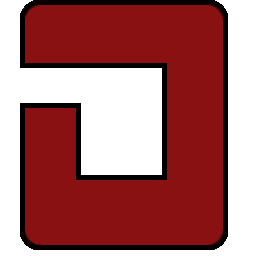































网友评论